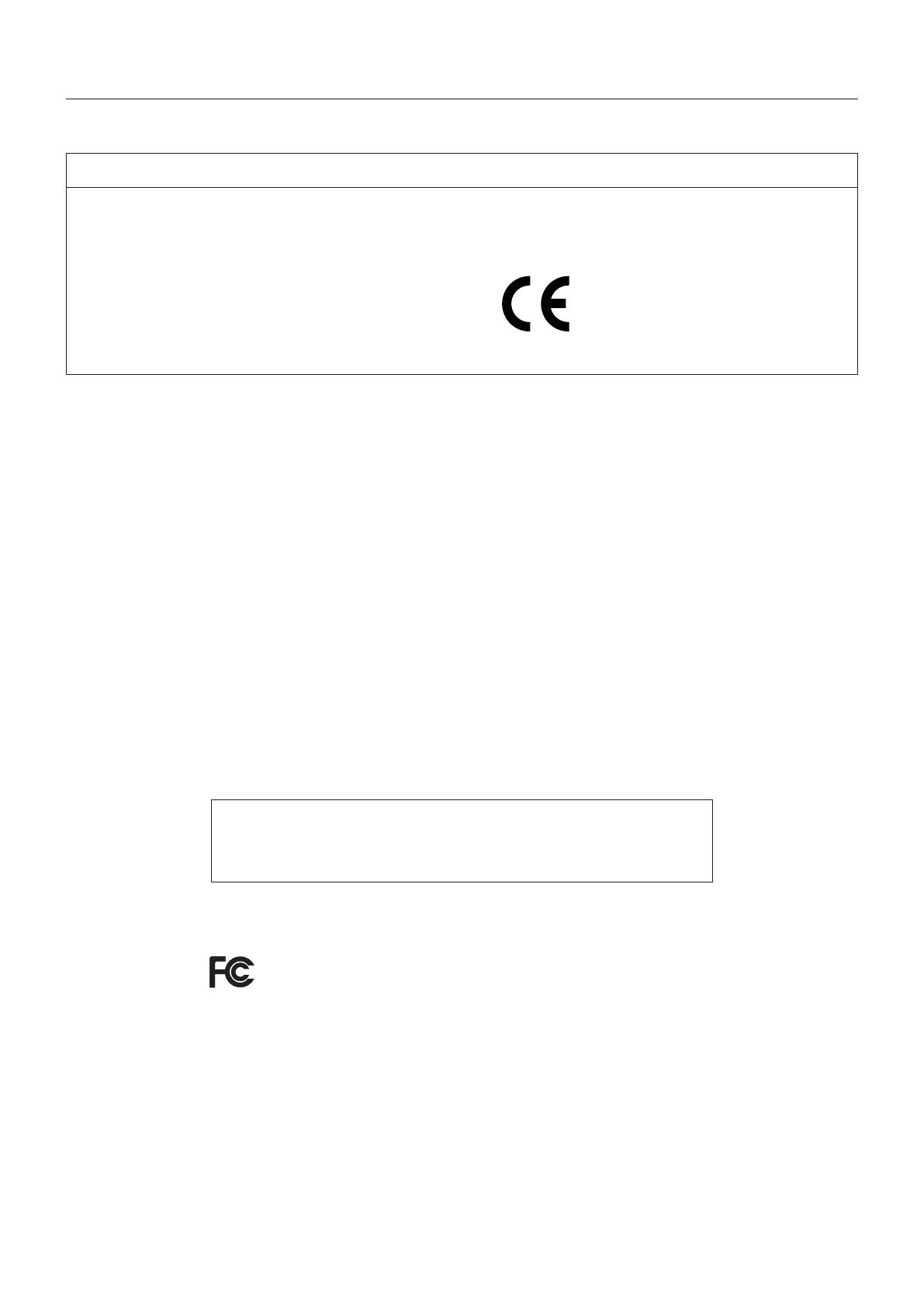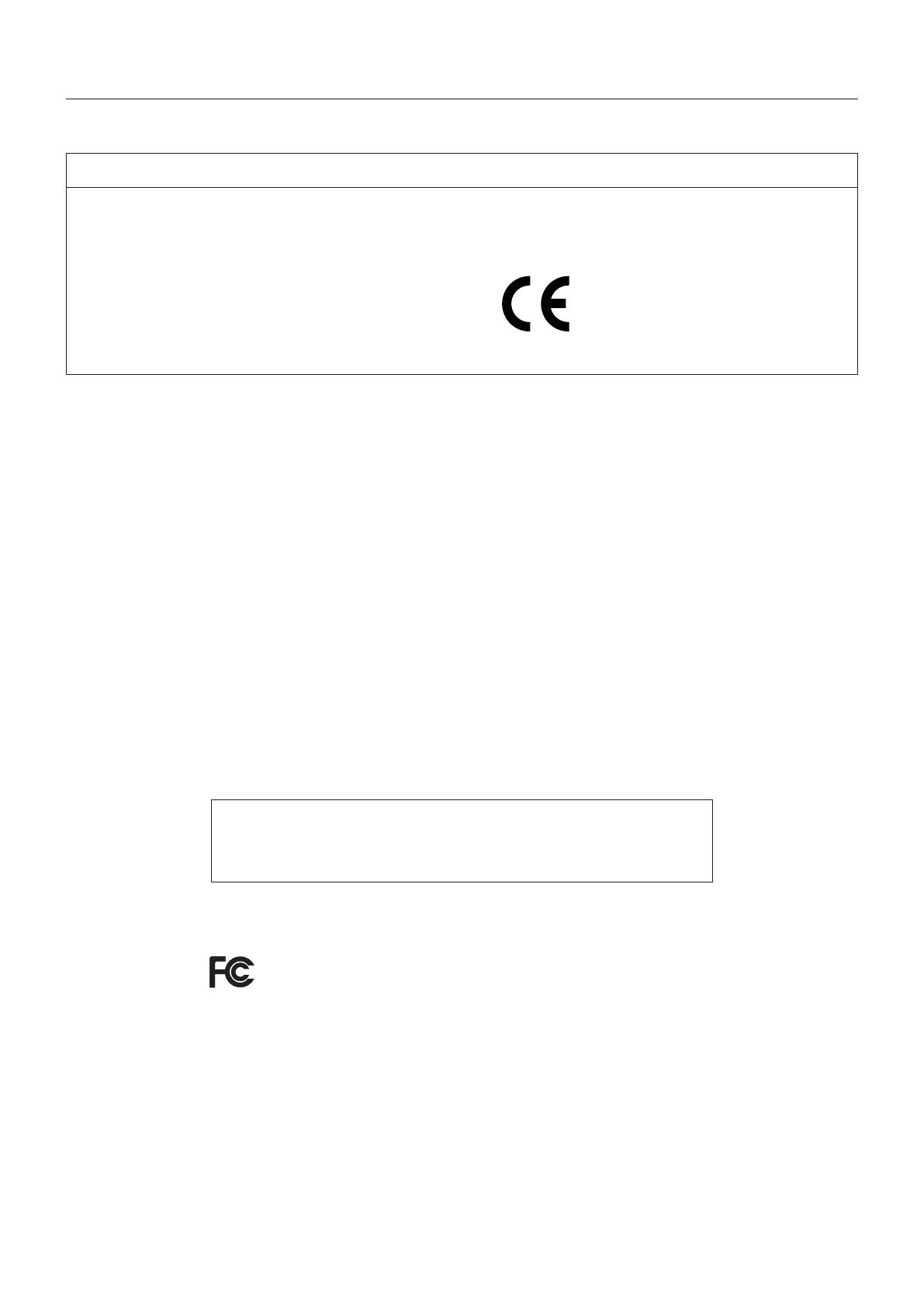
Deutsch-2
Registrierungsinformationen
Erklärung
Konformitätserklärung
Geräteklassifi zierung: Klasse I, nicht messende Funktion
Anwendbare Regeln: Annex IX, Regeln 1.4 (Abschnitt 1)
und 1.1 (Abschnitt 3)
Produktname: MD212G3/MD211G5
21,3"-LCD-Monitor für die diagnostische
Bildgebung
Modellnummer: MD212G3/MD211G5
UMDNS-Code: 16603
NEC Display Solutions Europe GmbH erklärt hiermit, dass das
aufgeführte Produkt den Anforderungen und Bestimmungen der
Ratsdirektive 93/42/EEC einschließlich der Abänderungen der
Ratsdirektive 2007/47/EC und den anwendbaren Klauseln der
folgenden Standards entspricht:
– EN 60601-1
– EN 60601-1-2
– EN 61000-3-2
– EN 61000-3-3
NEC Display Solutions Europe GmbH
Landshuter Allee 12-14, 80637 München, Deutschland
Erklärung des bevollmächtigten Vertreters
Erklärung des bevollmächtigten Vertreters
Maschinenlarminformations-Verordnung - Verordnung zur Umsetzung der EG-Richtlinien 2002/44/EG und 2003/10/EG zum Schutz der Beschäftigten vor
Gefährdungen durch Lärm und Vibrationen (LärmVibrationsArbSchVEinfV). Der höchste Schalldruckpegel beträgt 70 dB(A) oder weniger gemäß EN ISO 7779.
FCC-Hinweis
1. Verwenden Sie die angebrachten bzw. angegebenen Kabel mit diesem Monitor, um Störungen des Rundfunk- bzw. Fernsehempfangs zu vermeiden.
(1) Verwenden Sie das mitgelieferte oder ein gleichwertiges Netzkabel, damit die FCC-Konformität gewährleistet ist.
(2) Verwenden Sie das mitgelieferte abgeschirmte Videosignalkabel.
Die Verwendung anderer Kabel und Adapter kann zu Störungen des Rundfunk- und Fernsehempfangs führen.
2. Dieses Gerät wurde getestet und hält die Grenzwerte für digitale Geräte der Klasse B gemäß Abschnitt 15 der FCC-Richtlinien ein. Diese Grenzen
gewährleisten bei der Installation in Wohngebieten einen ausreichenden Schutz vor Störungen. Dieses Gerät kann Energie im HF-Bereich
erzeugen, verwenden und abstrahlen. Wird es nicht nach Maßgabe der Bedienungsanleitung installiert, kann es zu Störungen der Kommunikation
im HF-Bereich kommen. Es ist jedoch nicht garantiert, dass unter keinen Bedingungen Störungen auftreten. Treten bei Verwendung dieses Geräts
Störungen des Rundfunk- oder Fernsehempfangs auf (dies ist durch Aus- und Einschalten des Geräts festzustellen), empfehlen wir eine Behebung
der Störung durch die folgenden Maßnahmen:
• Richten Sie die Empfangsantenne neu aus, oder stellen Sie sie andernorts auf.
• Vergrößern Sie den Abstand zwischen diesem Gerät und dem Empfänger.
• Schließen Sie das Gerät an einen anderen Stromkreis als den Empfänger an.
• Setzen Sie sich mit Ihrem Händler in Verbindung, oder fragen Sie einen erfahrenen Rundfunk-/Fernsehtechniker um Rat.
Der Benutzer sollte sich gegebenenfalls mit seinem Händler oder einem erfahrenen Rundfunk-/Fernsehtechniker in Verbindung setzen, um weitere
Möglichkeiten zu erfragen. Nützliche Hinweise enthält auch die folgende Broschüre der Federal Communications Commission: „How to Identify and
Resolve Radio-TV Interference Problems“. Diese Broschüre können Sie unter der Bestellnr. 004-000-00345-4 vom U.S. Government Printing Offi ce,
Washington, D.C., 20402, anfordern.
Konformitätserklärung
Dieses Gerät entspricht Abschnitt 15 der FCC-Richtlinien. Beim Betrieb müssen die beiden folgenden Bedingungen erfüllt sein. (1) Das Gerät darf keine
unerwünschten Störungen abgeben. (2) Das Gerät muss empfangene Störungen aufnehmen können, auch wenn diese Funktionsstörungen verursachen.
Verantwortlich in den USA: NEC Display Solutions of America, Inc.
Adresse: 500 Park Boulevard, Suite 1100
Itasca, Illinois 60143, USA
Tel.- Nr.: (630) 467-3000
Produkttyp: Display Monitor
Geräteklassifi zierung: Peripheriegerät der Klasse B
Modell: MD212G3/MD211G5
Wir erklären hiermit, dass das oben angegebene Gerät den
technischen Standards der FCC-Richtlinien entspricht.
Klassifi zierung
* Typ des Stromschlagschutzes: Gerät der KLASSE 1
* Grad des Stromschlagschutzes: Kein verwendetes Teil
* Grad des Schutzes vor Wassereindringen nach der aktuellen Ausgabe von IEC 529: IPX0, kein Schutz
* Vom Hersteller empfohlene Sterilisations- oder Desinfektionsmethode: Keine Angabe
*
Dieses Gerät eignet sich nicht zur Verwendung in einer Umgebung, in der eine entfl ammbare Mischung aus Anästhetikum und Luft, Sauerstoff
oder Distickstoffoxid vorliegt: Kein AP- oder APG-Schutz
* Dieses Gerät darf nicht in der Nähe von Patienten betrieben werden. Darunter wird ein Bereich mit Oberfl ächen verstanden, die der Patient
oder ein Pfl eger berühren können, der den Patienten selbst berühren kann. Dies umfasst einen Bereich im Umkreis von ca. 2 m um das Bett
am vorgesehenen Aufstellort herum und vertikal bis in eine Höhe ca. 2,30 m über dem Fußboden.
* Betriebsmodus: Dauerbetrieb, höchstens 16 Stunden/7 Tage